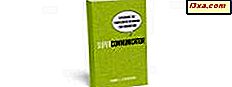Chociaż podoba nam się usługa OneDrive i używamy jej na naszych urządzeniach z systemem Windows, jest kilka dziwactw, z którymi mamy problem. Jednym z nich jest fakt, że trudno jest dowiedzieć się, jak przekonać usługę OneDrive do ręcznej synchronizacji plików już teraz, bez czekania, aż odkryje ona nowo dodane pliki w ciągu kilku minut. Innym dziwactwem jest to, że czasami musisz wiedzieć, kiedy wykonała ostatnią synchronizację, abyś miał pojęcie, czy zsynchronizował najnowsze pliki, które dodałeś, czy nie. Oto jak zrobić obie te rzeczy, niezależnie od tego, czy korzystasz z systemu Windows 10, Windows 8.1 czy Windows 7:
UWAGA: Ten samouczek dotyczy korzystania z usługi OneDrive w systemach Windows 10, Windows 7 i Windows 8.1. Większość rzeczy jest taka sama w Windows 10 i Windows 7, więc używamy głównie zrzutów ekranu zrobionych w Windows 10, aby zilustrować instrukcje dla tych dwóch systemów operacyjnych. Windows 8.1 działa inaczej, więc na końcu tego artykułu pojawia się jego specjalna sekcja.
Jak się dowiedzieć, kiedy pliki OneDrive były ostatnio zsynchronizowane, w systemach Windows 10 i Windows 7
Jeśli korzystasz z systemu Windows 10 lub Windows 7 i chcesz sprawdzić, kiedy pliki zostały ostatnio zsynchronizowane, kliknij lub stuknij raz ikonę OneDrive w obszarze powiadomień paska zadań.

Ta czynność otwiera okno, w którym OneDrive pokazuje, jakie były ostatnie akcje, które wykonał. W przypadku każdego zsynchronizowanych plików możesz zobaczyć, jak daleko zaszło w czasie.

W systemie Windows 7 aplikacja OneDrive wygląda podobnie do systemu Windows 10, co widać na poniższym zrzucie ekranu.

Zauważ, że jest to jedyny sposób, jaki znamy ze znalezienia kiedy OneDrive ostatnio zsynchronizowało twoje pliki zarówno w Windows 10 jak i Windows 7.
W systemie Windows 10 istnieje również aplikacja OneDrive w sklepie Microsoft, która różni się od aplikacji komputerowej. Jednak aplikacja ze sklepu Microsoft Store nie oferuje żadnych informacji dotyczących ostatniego czasu synchronizacji.

Jak ręcznie zsynchronizować pliki OneDrive w systemie Windows 10 i Windows 7 (szybki i łatwy sposób)
Jeśli używasz systemu Windows 10 lub Windows 7, wyzwalanie ręcznej synchronizacji plików OneDrive jest łatwe, chociaż nie jest intuicyjne. Wystarczy zatrzymać aplikację OneDrive, a następnie uruchomić ją ponownie. Aby go zatrzymać, kliknij prawym przyciskiem myszy (lub dotknij i przytrzymaj) na jego ikonie w obszarze powiadomień paska zadań, a następnie naciśnij "Zamknij OneDrive."

Następnie ponownie uruchom OneDrive. Zarówno w systemie Windows 10, jak i Windows 7, szybkim sposobem na to jest znalezienie skrótu OneDrive w menu Start.

Po znalezieniu kliknij lub dotknij, a OneDrive natychmiast rozpocznie synchronizację plików.
Jak zmusić OneDrive do zsynchronizowania plików w systemie Windows 10 i Windows 7 (Trudny sposób)
Jeśli z jakiegoś powodu nie możesz wykonać kroków opisanych w poprzedniej sekcji, istnieje również inny sposób synchronizacji plików OneDrive w systemach Windows 10 i Windows 7. Jest to nieco bardziej skomplikowane, ale wiąże się z podobnymi działaniami: zatrzymaj i uruchom ponownie OneDrive.
Otwórz Menedżera zadań i przejdź do zakładki Procesy. Następnie znajdź proces OneDrive, kliknij go prawym przyciskiem myszy i wybierz "Zakończ zadanie", aby zatrzymać proces.

W tym samym oknie Menedżera zadań otwórz menu Plik i kliknij lub naciśnij "Uruchom nowe zadanie".
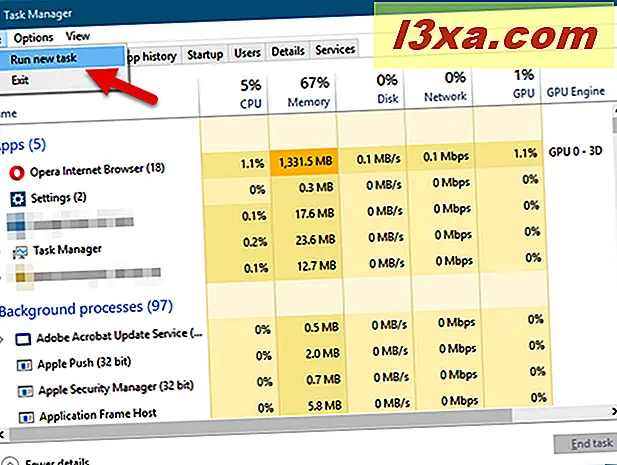
Menedżer zadań uruchamia teraz nowe okno o nazwie "Utwórz nowe zadanie". W polu Otwórz wpisz następujące polecenie:% localappdata% \ Microsoft \ OneDrive \ OneDrive.exe. Następnie naciśnij Enter na klawiaturze lub kliknij lub naciśnij OK .

Proces OneDrive powinien teraz rozpocząć się od nowa. Po uruchomieniu automatycznie uruchamia kontrolę pliku, a jeśli wykryje jakąkolwiek zmianę, rozpocznie również synchronizację plików.
Jak się dowiedzieć, kiedy pliki OneDrive były ostatnio zsynchronizowane, w systemie Windows 8.1
W systemie Windows 8.1 szybkim sposobem sprawdzenia, kiedy pliki są synchronizowane przez OneDrive, jest użycie ikony z obszaru powiadomień paska zadań. Kliknij lub dotknij, a na małym wysuwanym ekranie pojawi się komunikat "Ostatnia aktualizacja 2 minuty temu" .

Innym sposobem na znalezienie tych samych informacji jest użycie aplikacji OneDrive . Otwórz go za pomocą kliknięcia lub dotknięcia jego kafelka na ekranie startowym .

Na stronie startowej OneDrive znajdź link z informacją "Wszystkie pliki są aktualne." Powinieneś go znaleźć w prawym górnym rogu okna.

Kliknij lub dotknij linku. Powinieneś przenieść się na stronę aplikacji o nazwie Postęp. Tutaj możesz sprawdzić, czy są jakieś oczekujące działania i czy wszystkie działania są zakończone. Jeśli nie ma żadnych oczekujących działań, OneDrive poinformuje Cię, kiedy była ostatnio aktualizowana.

Jak zmusić usługę OneDrive do synchronizowania plików w systemie Windows 8.1
Jeśli chcesz zmusić usługę OneDrive do ręcznego rozpoczęcia synchronizacji plików bez czekania na automatyczne wyzwalanie tego procesu, kliknij lub dotknij jego ikony w obszarze powiadomień paska zadań, a następnie naciśnij link Synchronizacja .

Możesz także wymusić synchronizację z poziomu aplikacji OneDrive . Wykonaj czynności z poprzedniej sekcji tego samouczka, a na stronie Postęp kliknij przycisk Synchronizuj .

To sprawia, że OneDrive sprawdza zmiany i automatycznie ładuje i pobiera zmienione pliki.

Po zakończeniu procesu aktualizacji otrzymasz powiadomienie, że "Wszystkie działania są zakończone", a zobaczysz, jak dawno temu proces aktualizacji został zakończony.

Czy napotkasz inne problemy z korzystaniem z usługi OneDrive w systemie Windows?
Mamy nadzieję, że niniejszy poradnik okazał się przydatny. Jeśli znasz inne sposoby nauki, gdy OneDrive zsynchronizuje pliki lub jeśli istnieją jakieś dziwactwa związane z OneDrive, które wymagają pomocy, daj nam znać w sekcji komentarzy poniżej. Dołożymy wszelkich starań, aby pomóc.